ในยุคที่โจรไซเบอร์ชุมจนหลายคน และแฮกเกอร์ก็หาเงินกันง่ายขึ้นด้วยการส่งบอทหรือมัลแวร์เข้าไปติดตั้งในเครื่องของเหยื่อ จากนั้นก็แอบขโมยข้อมูลความลับของเหยื่อ เช่น ดูว่าเรากดปุ่มคีย์บอร์ดอะไรบ้าง เพื่อโขมยพาสเวิร์ดไอดีต่าง ๆ ครับ แต่เราสามารถที่จะสแกนมันได้นะ
.
ใน Windows 11 และ Windows 10 นั้นมีระบบป้องกันที่เรียกว่า Windows Security ครับ โดยในยุคหนึ่ง มันถูกเรียกว่า Windows Defender Security Center ซึ่งเป็นระบบความปลอดภัยของ Microsoft ในตัว
.
ซอฟต์แวร์ป้องกันมัลแวร์ในตัวของ Microsoft นั้นเคยถูกมองว่าไร้ค่ามาก ๆ เพราะมคนเคยพิสูจน์ว่ามันไม่สามารถป้องกันภัยคุกคามใหม่ ๆ ได้ เพราะการอัปเดตที่ช้ากว่าชาวบ้านเขา (Third Party) แต่ในปัจจุบัน ซอฟต์แวร์ดังกล่าวมีประสิทธิภาพเพียงพอ ๆ กับแอปดัง ๆ อย่าง Kaspersky และ Avast ได้เลย ซึ่งสามารถบล็อกมัลแวร์หรือภัยคุกคามอื่นได้มากถึง 99.7 เปอร์เซ็นต์ครับ และเราก็สามารถใช้มันแสกนคอมเราได้ด้วย หากเราสงสัยในเครื่องเราจะมีมัลแวร์แฝงอยู่หรือเปล่า
.
ขั้นตอนแรก ให้เราไปเปิดระบบความปลอดภัยในเครื่องก่อน โดยไปที่ Settings > Update & Security > Windows Security > และเปิดใช้งานฟีเจอร์ความปลอดภัยทั้งหมดก่อน (โดยปกติจะเปิดอยู่แล้ว ยกเว้นเราไปปิดมัน)
.
สแกน MALWARE SCAN บน WINDOWS 11
ตามค่าเริ่มต้น การรักษาความปลอดภัยในตัวของ Windows จะทำงานเป็น Background App ที่ทำงานตลอดเวลาเพื่อน พยายามบล็อกไฟล์ที่เป็นอันตรายใด ๆ ที่ส่งมายังคอมพิวเตอร์ แต่บางอย่างก็อาจหลุดออกมา เช่น เราอาจเผลอกดตกลงให้รันบางอย่างครับ
.
วิธีการสแกนคือ ให้ไปปุ่ม Start แล้วพิมพ์คำว่า Windows Security >> Virus & threat protection,” และกดที่ปุ่ม Quick scan ครับ หรืออยากสแกนแบบเต็มรูปแบบก็มีตัวเลือกสแกนให้เลือกครับ แนะนำว่า ให้ใช้ Full Scan เลย
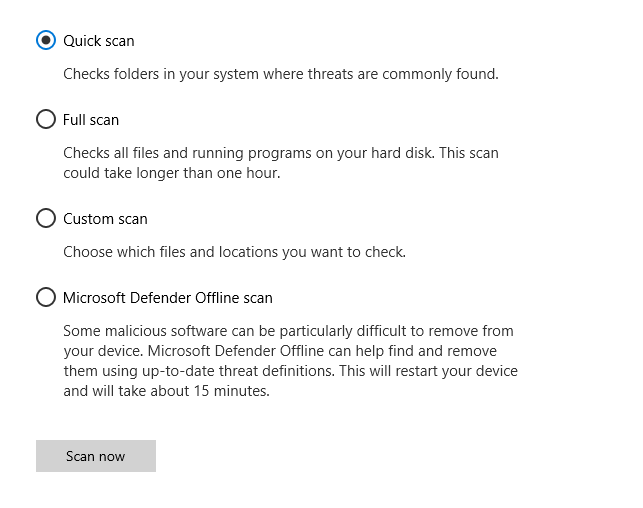
.
เมื่อมีมัลแวร์หรือไฟล์อันตราย Microsoft จะแจ้งเตือนว่าให้เราทำอย่างไรต่อ ให้ลบ ให้กักตัวไว้ หรือ Allow ให้สิทธ์อยู่ในเครื่อง (ในกรณีที่เรามั่นใจว่ามันไม่ใช่มัลแวร์ )
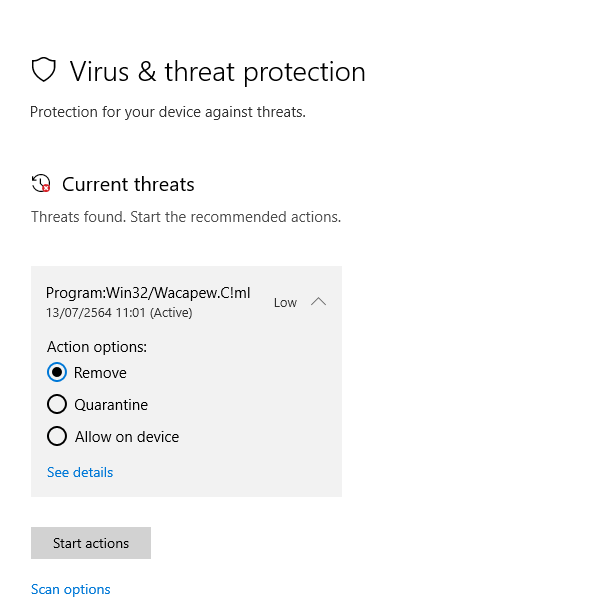
.
ทั้งนี้ หลังจากที่เราแสกนเสร็จแล้ว เราควรตั้งค่าระบบความปลอดภัยของ Window Security ให้มันเปิดใช้งานอยู่เสมอครับ
เปิดฟังก์ชั่น Real – Time Protection ช่วยให้ Windows เปิดใช้งานความปลอดภัยอยุ่เสมอ โดยไปที่ Windows Security >> Virus & threat protection >> Virus & threat protection Setting >> Manage Settings ในหัวข้อมูล Real Time Protection ให้กดติ๊กเปิดครับ
และผมยังแนะนำให้เปิด Cloud-delivered protection , Automatic Sample Submission และ Tamper Protection เพื่อช่วยเสริมความปลอดภัยให้แน่นขึ้นครับ
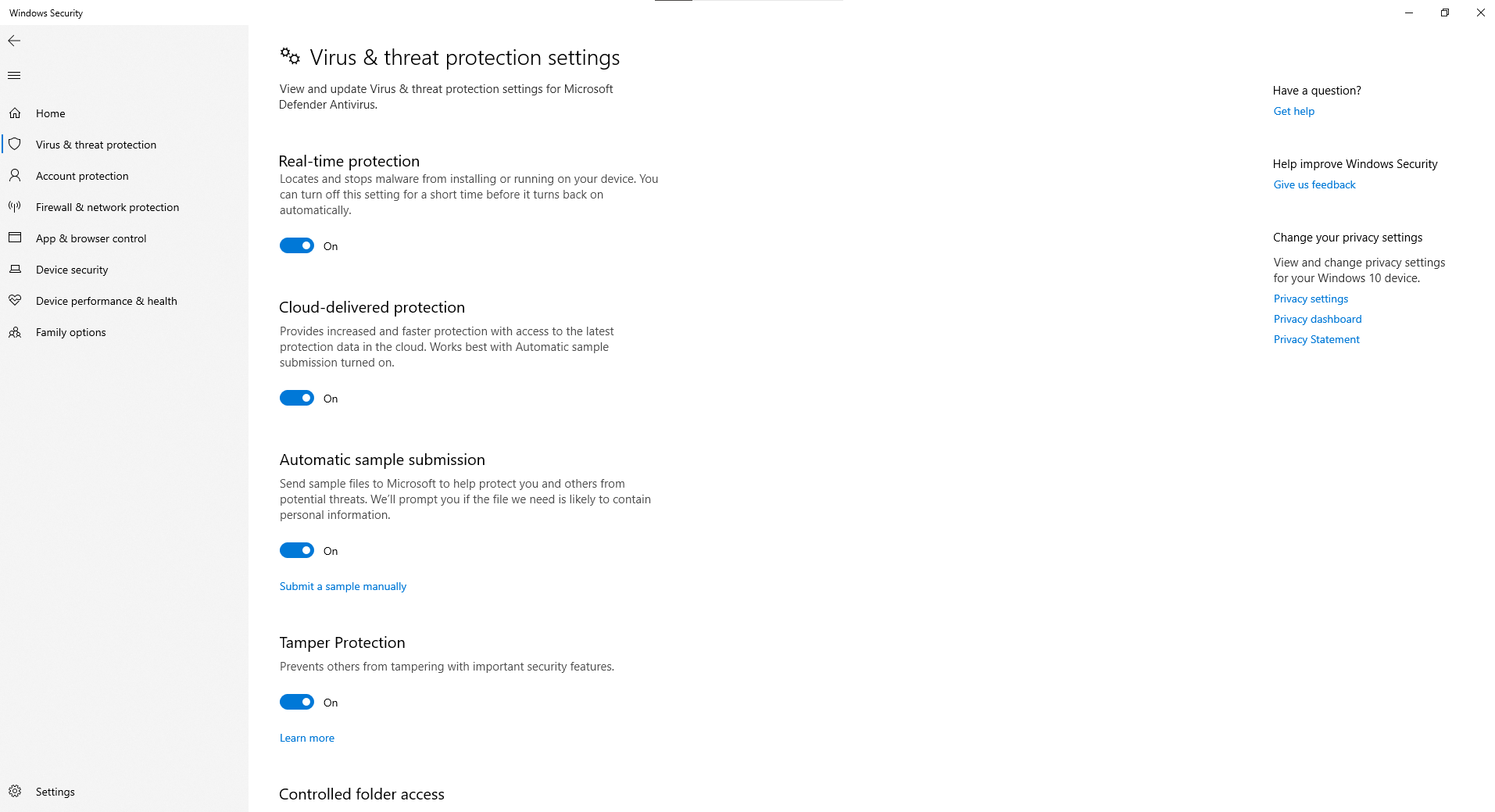
ทีนี้ หลายคนอาจสงสัยว่า ถ้า Windows Security มีระบบป้องกันที่แน่นหนาแล้วเนี่ย เรายังจำเป็นต้องมีซอฟต์แวร์ของ Third Party ด้วยไหม ก็คงต้องบอกว่า แล้วแต่ความสบาใจครับ เพราะว่า ถ้ามีเสริมเข้าไป กำแพงก็จะแน่นหนาขึ้น จาก 1 ชั้นเป็น 2 ชั้น ซึ่งจะช่วยป้องกันได้มากกว่า









